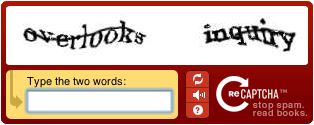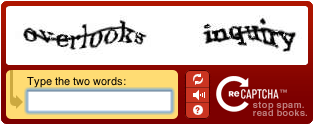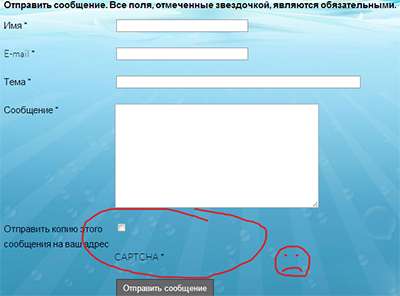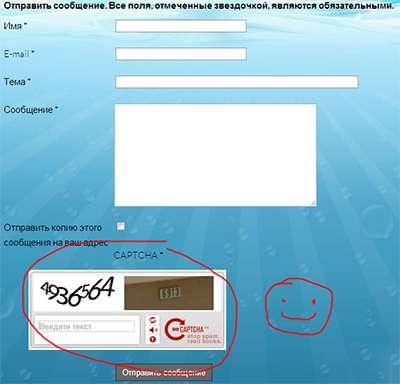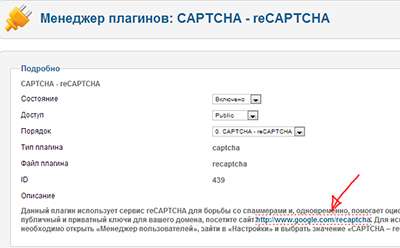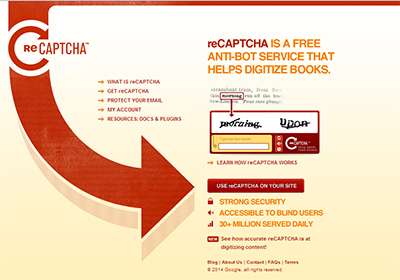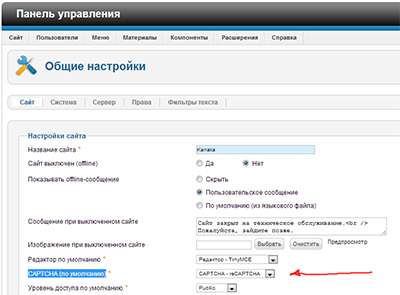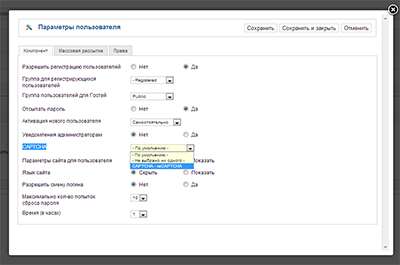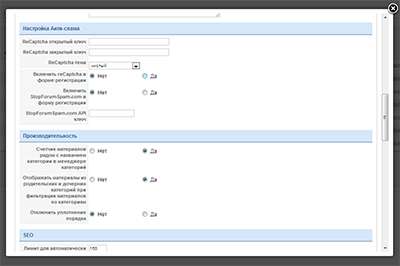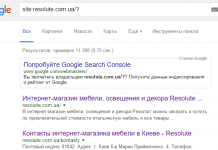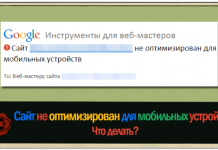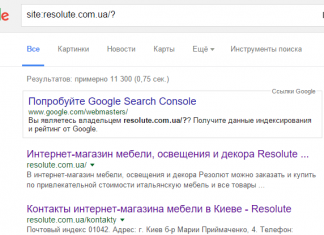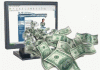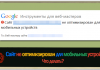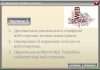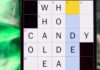Пропав введення капчі в Joomla
Всім привіт! Останнім часом, на всіх сайтах, які я робив на joomla, злетів введення капчі. Точніше кажучи, пропала картинка і поле введення капчі, залишилася тільки напис «CAPTCHA*». Для тих, хто в танку, капча – це один з методів захисту від спамерів і злісних ботів. У цьому пості я власне і хочу розповісти, як перемогти проблему введення капчі в Joomla. Вся біда в тому, що Google, як правило, без пафосу і зайвого шуму поміняв свої скрипти. Виходячи з цього, всі капчі дружно перестали працювати. Щоб перемогти цю хворобу, треба відредагувати файл recapcha.php.
Інструкція по відновленню введення капчі в Joomla.
Кого не сильно цікавить цей процес, можуть ознайомитися з:
- Установка введення капчі у форму зворотного зв’язку на Joomla
- Установка введення капчі в форму реєстрації відвідувачів на Joomla
- Установка введення капчі для коментарів K2
Отже, як я вже говорив Google нишком поміняв свої скрипти. Для того, щоб введення капчі знову радував вас, потрібно знайти файл recaptcha.php і внести в нього зміни. Робиться це в простому редакторі типу Блокнот, а краще в Notepad++. До речі, знаходиться він (файл) зазвичай в папці plugins/captcha/recaptcha .
Ось власне і самі зміни:
const RECAPTCHA_API_SECURE_SERVER = «https://www.google.com/recaptcha/api»;[/stextbox]
Рекомендую до прочитання: Сайт не оптимізований для мобільних пристроїв
Не забуваємо, у наведених вище кодах змінювати «зворотні лапки на нормальні, зберегти зроблені маніпуляції і заливаємо оновлену версію recaptcha.php тому в папку на сервері. Як би всі, заходимо на сайт і радіємо.
Тепер, коли основна ідея посту розкрита, можна додати трохи «матчастини». В joomla, за замовчуванням впроваджена капча від Google і називається це диво reCAPTCHA. Спочатку вона не активована. Для її активації потрібно пройти по посиланню, яка присутня у налаштуваннях даного плагіна і отримати ключ.
Активація reCAPTCHA Joomla
Отже, переходимо по посиланню, яка вказана стрілкою на картинці вище. Потрапляємо на сторінку отримання безкоштовних публічних і приватних ключів для ваших доменів. Природно, як і всі в Гуглі, треба бути зареєстрованим користувачем. Натискаємо на кнопку «Use reCAPTCHA on Your Site!», вона там одна така. Далі, інтуїтивно зрозумілий інтерфейс. Отримані ключі вставляємо в призначені для них поля, в плагіні reCAPTCHA, що в joomla.
Установка введення капчі у форму зворотного зв’язку на Joomla
Дві прості дії:
- В адмінці переходимо Розширення – Менеджер плагінів. Знаходимо плагін CAPTCHA – reCAPTCHA, заходимо в нього, в полі «Стан» вибираємо включено, а в правому блоці вводимо ключі, отримані раніше, на сайті гугла.
- І друге, в «загальній конфігурації» сайту, в полі «CAPTCHA (за замовчуванням)» вибираємо CAPTCHA – reCAPTCHA
Установка введення капчі в форму реєстрації відвідувачів на Joomla
Якщо у вас на сайті передбачена реєстрація користувачів, то настійно рекомендую підключити введення капчі. Це вбереже вас від масової реєстрації ботів. Заходимо в меню Користувачі – Менеджер користувачів, там, праворуч вгорі кнопка Налаштування. У віконці, що з’явилося, в полі CAPTCHA вибираємо потрібне.
Установка введення капчі для коментарів K2
Багато використовують розширення «Компонент К2» для Joomla. Однією з багатьох функцій якого є коментування статей і документів. Щоб і тут обмежить доступ всюдисущим ботам і спамерам, прикручуємо введення капчі. Йдемо в Компоненти – К2, там, спава вгорі, натискаємо кнопку «К2 параметри». Переходимо у вкладку «Розширені», прокручуємо вниз, до «Налаштування антиспаму», ну а там вже по накатаній схемі, додаємо ключі, отримані в Гуглі. Інші налаштування по вашому розсуду.
Рекомендую до прочитання: Основи HTML (частина 4)
Ось і все, що стосується введення капчі в Joomla.